Přidávání nebo úprava obrázků v PDF pomocí UPDF pro Windows
UPDF je výkonný editor PDF, který umožňuje upravovat text, obrázky, odkazy a další prvky v PDF. V této příručce vám ukážeme, jak mimo jiné přidávat, upravovat, nahrazovat, extrahovat a ořezávat obrázky.
1. Úprava obrázků v PDF
Chcete-li upravovat obrázky v dokumentu PDF, nejprve přejděte do režimu úprav kliknutím na možnost Nástroje v levé horní části obrazovky. V zobrazeném seznamu vyberte možnost Upravit .
- Poté stiskněte možnost Vložit a upravit obrázek v horním panelu nástrojů. Klikněte na obrázek, který chcete upravit.
- Zobrazí se panel nástrojů s možnostmi Otočit proti směru hodinových ručiček , Otočit po směru hodinových ručiček , Převrátit vodorovně , Převrátit svisle , Oříznout , Nahradit a Extrahovat obrázek .
- Kromě toho můžete obrázek také smazat dle preferencí.
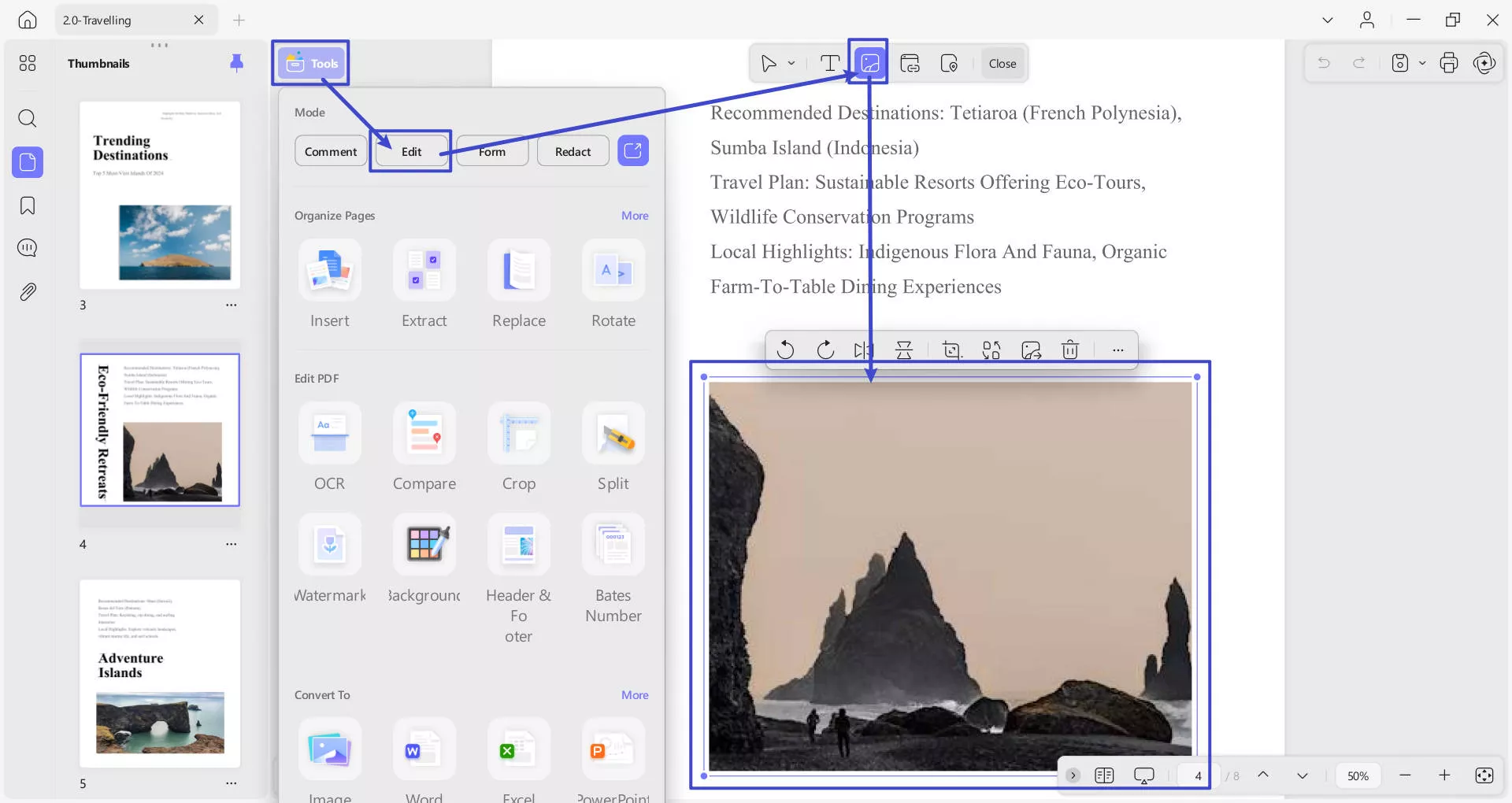
- Velikost obrázku můžete také změnit přetažením jeho rohů nebo ručním zadáním požadované šířky a výšky (více informací naleznete v části Tři tečky).
- Možnost Tři tečky pro zobrazení Další zobrazuje další možnosti úpravy obrázků, jak je znázorněno na snímku obrazovky níže:
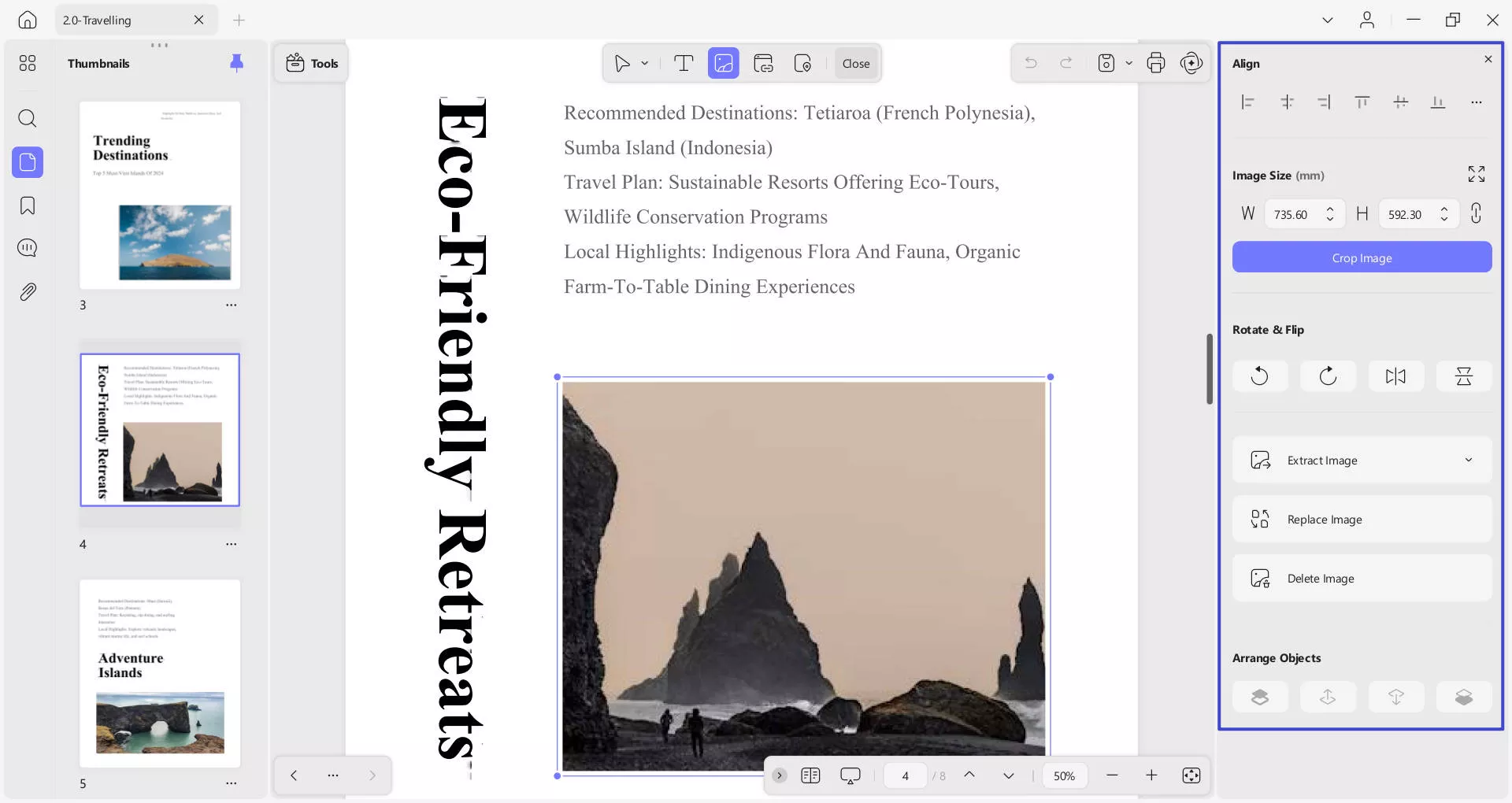
Nebo klikněte pravým tlačítkem myši na obrázek a zobrazte nástroje pro úpravu obrázků: kopírování, otáčení proti směru hodinových ručiček, otáčení ve směru hodinových ručiček, extrahování, oříznutí, odebrání, nahrazení a smazání obrázku.
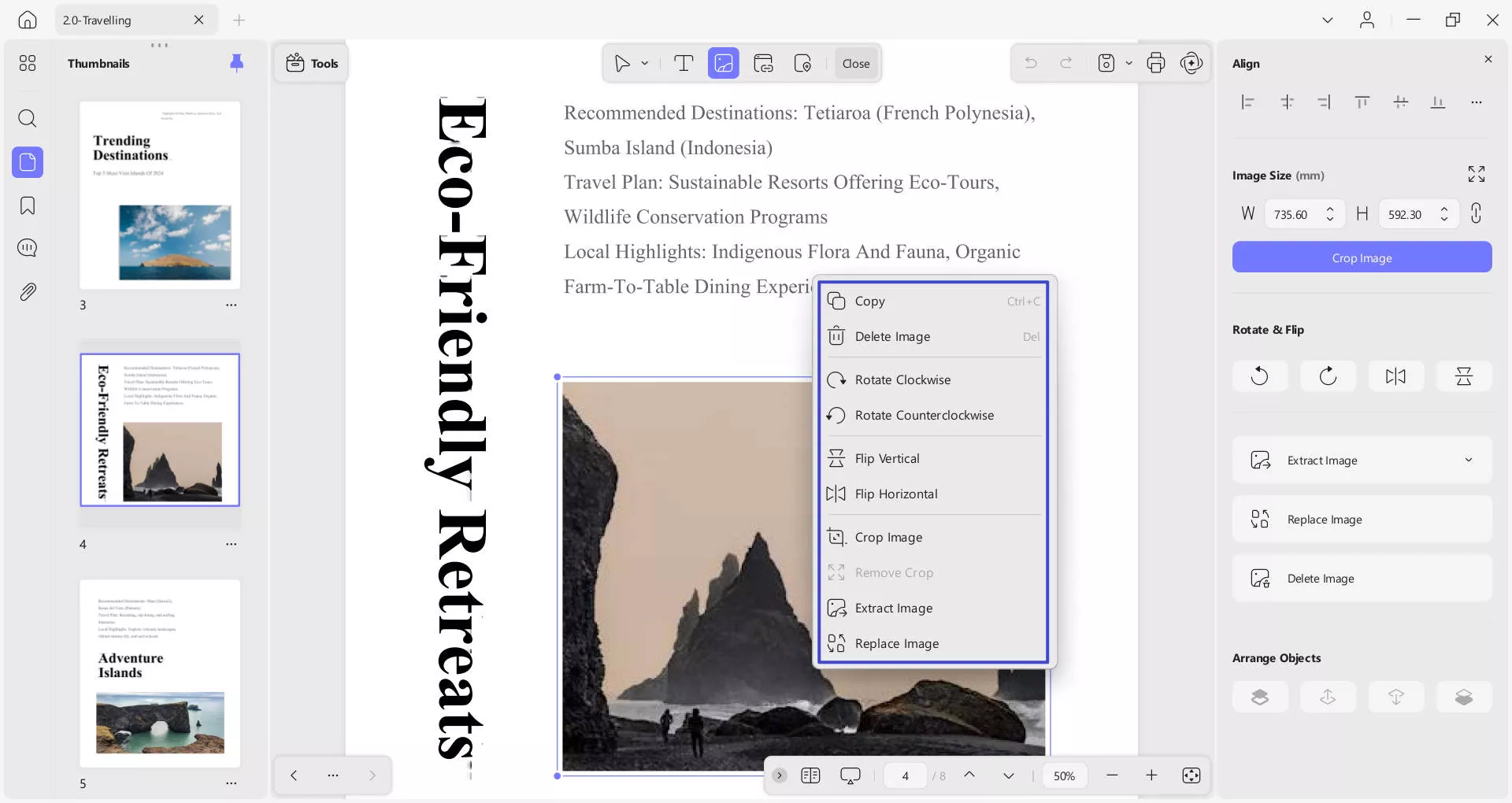
2. Přidejte obrázek
Přidávání obrázků do PDF pomocí UPDF je jednoduché. Chcete-li to provést, musíte v levém horním rohu přejít na možnost Nástroje . V zobrazeném seznamu vyberte možnost Upravit .
- Poté přejděte do nabídky Vložit a upravit obrázek v horním panelu nástrojů a přidejte obrázek.
- Nyní dvakrát klikněte na oblast, kam chcete přidat obrázek.
- Poté budete vyzváni k výběru a nahrání obrázku do PDF v Průzkumníku souborů .
- Vyberte obrázek ze svého zařízení a kliknutím na Otevřít jej vložte do PDF.
- Pak můžete kliknout na obrázek a podle potřeby upravit jeho polohu a velikost.
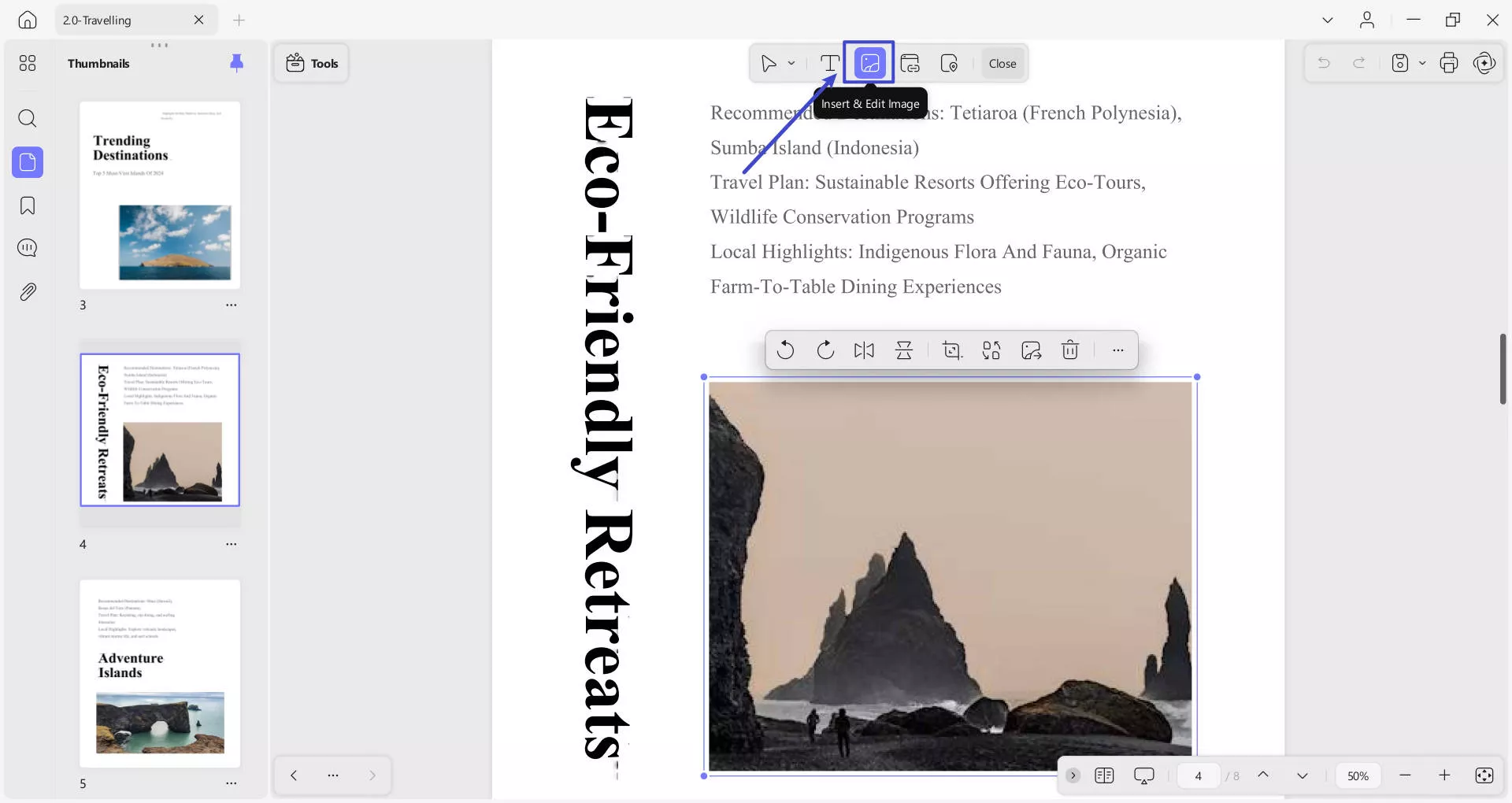
Bonus:
Windows • macOS • iOS • Android 100% bezpečné
 UPDF
UPDF
 UPDF pro Windows
UPDF pro Windows UPDF pro Mac
UPDF pro Mac UPDF pro iOS
UPDF pro iOS UPDF pro Android
UPDF pro Android UPDF AI Online
UPDF AI Online UPDF Sign
UPDF Sign Upravit PDF
Upravit PDF Anotovat PDF
Anotovat PDF Vytvořit PDF
Vytvořit PDF PDF formuláře
PDF formuláře Upravit odkazy
Upravit odkazy Konvertovat PDF
Konvertovat PDF OCR
OCR PDF do Wordu
PDF do Wordu PDF do obrázku
PDF do obrázku PDF do Excelu
PDF do Excelu Organizovat PDF
Organizovat PDF Sloučit PDF
Sloučit PDF Rozdělit PDF
Rozdělit PDF Oříznout PDF
Oříznout PDF Otočit PDF
Otočit PDF Chránit PDF
Chránit PDF Podepsat PDF
Podepsat PDF Redigovat PDF
Redigovat PDF Sanitizovat PDF
Sanitizovat PDF Odstranit zabezpečení
Odstranit zabezpečení Číst PDF
Číst PDF UPDF Cloud
UPDF Cloud Komprimovat PDF
Komprimovat PDF Tisknout PDF
Tisknout PDF Dávkové zpracování
Dávkové zpracování O UPDF AI
O UPDF AI Řešení UPDF AI
Řešení UPDF AI AI Uživatelská příručka
AI Uživatelská příručka Často kladené otázky o UPDF AI
Často kladené otázky o UPDF AI Shrnutí PDF
Shrnutí PDF Překlad PDF
Překlad PDF Chat s PDF
Chat s PDF Chat s AI
Chat s AI Chat s obrázkem
Chat s obrázkem PDF na myšlenkovou mapu
PDF na myšlenkovou mapu Vysvětlení PDF
Vysvětlení PDF Akademický výzkum
Akademický výzkum Vyhledávání článků
Vyhledávání článků AI Korektor
AI Korektor AI Spisovatel
AI Spisovatel AI Pomocník s úkoly
AI Pomocník s úkoly Generátor kvízů s AI
Generátor kvízů s AI AI Řešitel matematiky
AI Řešitel matematiky PDF na Word
PDF na Word PDF na Excel
PDF na Excel PDF na PowerPoint
PDF na PowerPoint Uživatelská příručka
Uživatelská příručka UPDF Triky
UPDF Triky FAQs
FAQs Recenze UPDF
Recenze UPDF Středisko stahování
Středisko stahování Blog
Blog Tiskové centrum
Tiskové centrum Technické specifikace
Technické specifikace Aktualizace
Aktualizace UPDF vs. Adobe Acrobat
UPDF vs. Adobe Acrobat UPDF vs. Foxit
UPDF vs. Foxit UPDF vs. PDF Expert
UPDF vs. PDF Expert